Thông báo “Lỗi tải xuống – 0x80248007” trên PC chạy Windows 11 cho thấy rằng bản cập nhật Windows hoặc trình điều khiển của bạn không tải xuống được. Điều này xảy ra vì nhiều lý do, vì một số mục có thể khiến bản cập nhật của bạn không tải xuống được. May mắn thay, bạn có thể làm theo một số phương pháp dễ thực hiện để giải quyết vấn đề của mình. Chúng tôi sẽ cho bạn biết những phương pháp đó là gì.
Một số lý do khiến bạn không thể tải xuống các bản cập nhật là do Windows Update gặp sự cố, các dịch vụ cần thiết để tải xuống bản cập nhật không chạy, bộ đệm Windows Update của bạn bị lỗi, các tệp lõi của PC của bạn bị hỏng, v.v.

Sử dụng Trình khắc phục sự cố cập nhật Windows
Bất cứ khi nào bạn gặp phải vấn đề tải xuống hoặc cài đặt bản cập nhật, hãy sử dụng trình khắc phục sự cố Windows Update trên PC của bạn để tìm và khắc phục sự cố với các bản cập nhật của bạn. Công cụ này tự động tìm và khắc phục sự cố với các bản cập nhật của bạn, cho phép bạn giải quyết sự cố nhanh hơn các phương pháp khác.
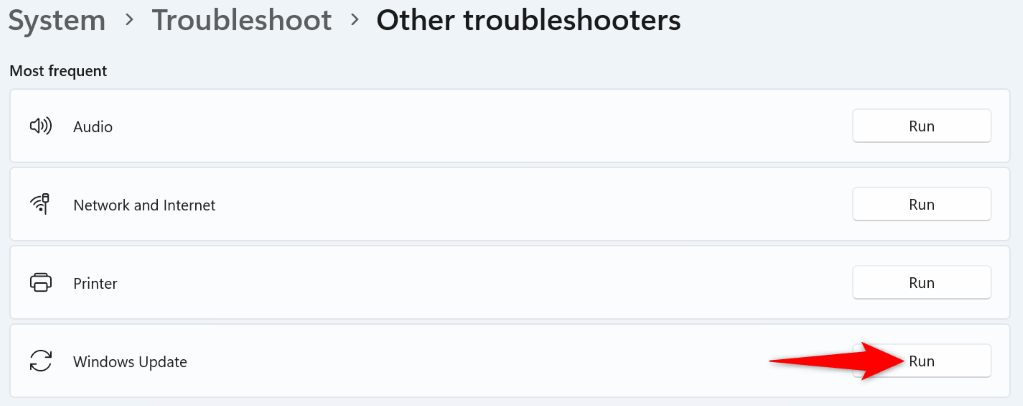
Chạy dịch vụ Windows Installer theo cách thủ công
Một lý do bản cập nhật của bạn không tải xuống được là dịch vụ Windows Installer không chạy. Trong trường hợp này, bạn có thể khởi chạy dịch vụ trên PC theo cách thủ công để giải quyết sự cố của mình.
services.msc
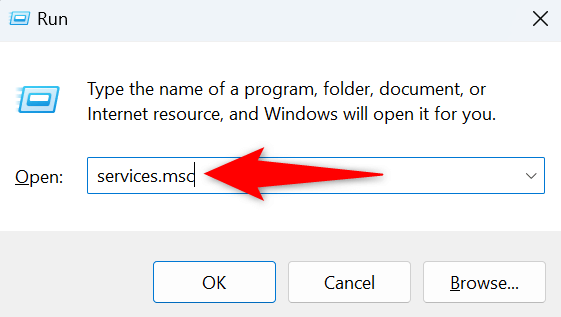
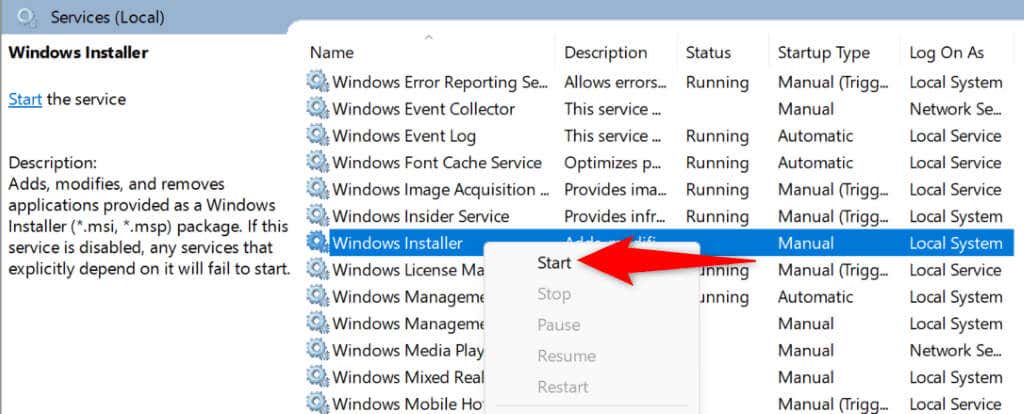
Khởi động lại Dịch vụ Windows Update
Số Dịch vụ Windows Update luôn chạy trong nền PC của bạn. Khi bạn gặp phải sự cố khi tải xuống hoặc cài đặt các bản cập nhật, bạn nên khởi động lại dịch vụ này để có thể khắc phục mọi sự cố với dịch vụ đó..
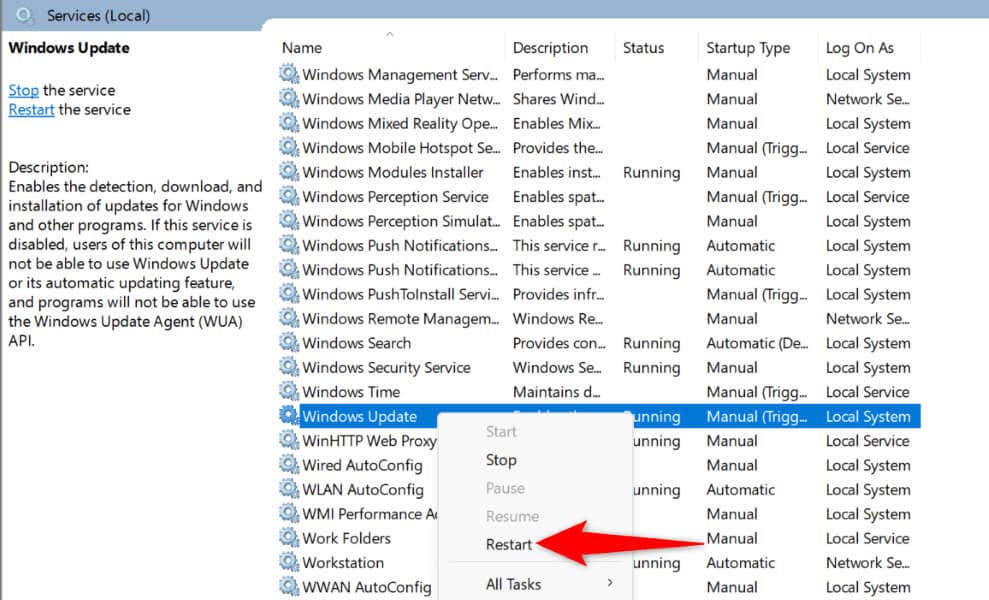
Xóa bộ đệm cập nhật của bạn để giải quyết Windows Lỗi cập nhật
Bộ đệm Windows Update của bạn dễ bị hỏng và đó chính xác là những gì có thể đã xảy ra. Bộ đệm cập nhật xấu khiến các bản cập nhật mới của bạn không tải xuống được, dẫn đến lỗi 0x80248007.
Trong trường hợp này, xóa bộ đệm cập nhật hiện có của bạn và sự cố của bạn có thể sẽ được khắc phục.
C:\Windows\SoftwareDistribution
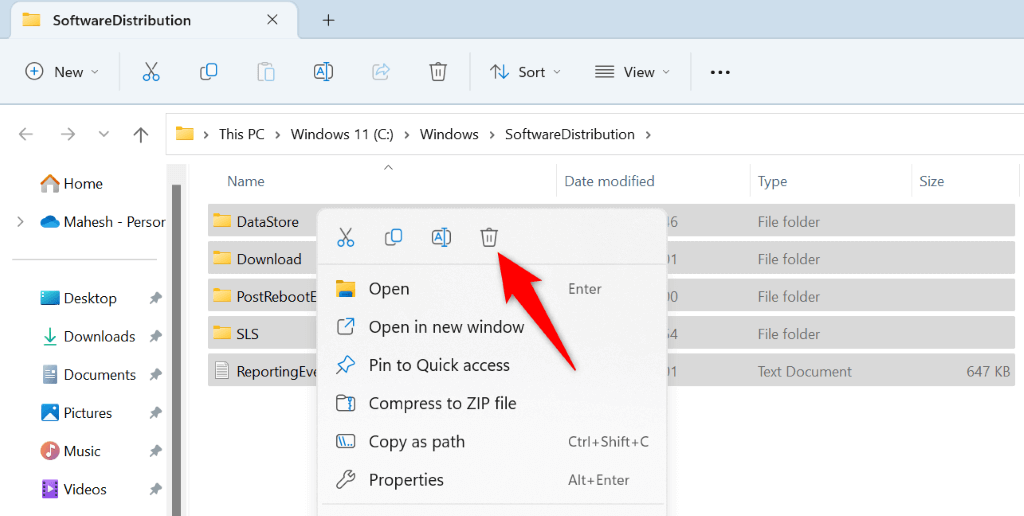
Khắc phục các tệp hệ thống bị hỏng của Windows
Một lý do khiến PC của bạn gặp trục trặc và không tải xuống bản cập nhật của bạn là do các tệp hệ thống trên PC của bạn bị hỏng. Vi-rút hoặc ứng dụng độc hại có thể đã thay đổi các tệp cốt lõi của bạn, phá vỡ nhiều tính năng hệ thống.
Trong trường hợp này, sử dụng công cụ SFC (Trình kiểm tra tệp hệ thống) tích hợp trong PC của bạn để tìm và sửa các tệp bị hỏng trên hệ thống của bạn.
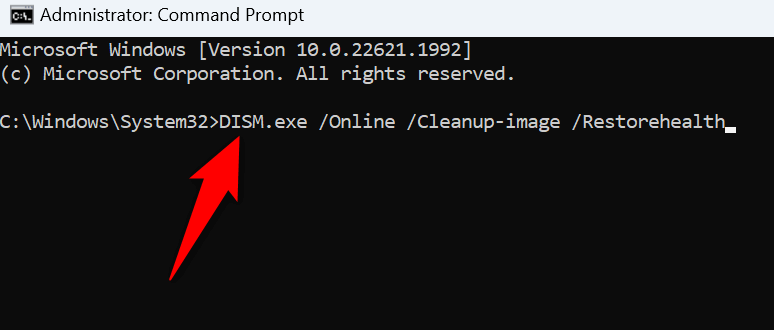
Khắc phục lỗi Windows Update bằng cách khôi phục hệ thống của bạn
Nếu PC của bạn bắt đầu hiển thị lỗi 0x80248007 sau khi bạn thực hiện một số thay đổi đối với PC thì những thay đổi đó có thể đã gây ra sự cố. Trong trường hợp này, hãy hoàn tác những thay đổi đó và vấn đề của bạn sẽ được khắc phục.
Bạn không cần phải khôi phục các thay đổi của bạn theo cách thủ công vì Windows cung cấp tiện ích có tên là Khôi phục Hệ thống để giúp bạn thực hiện việc đó.
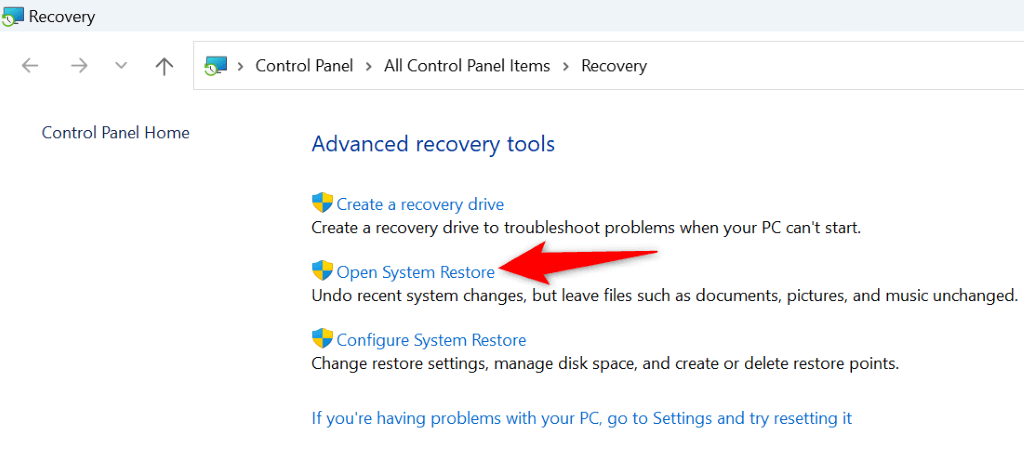
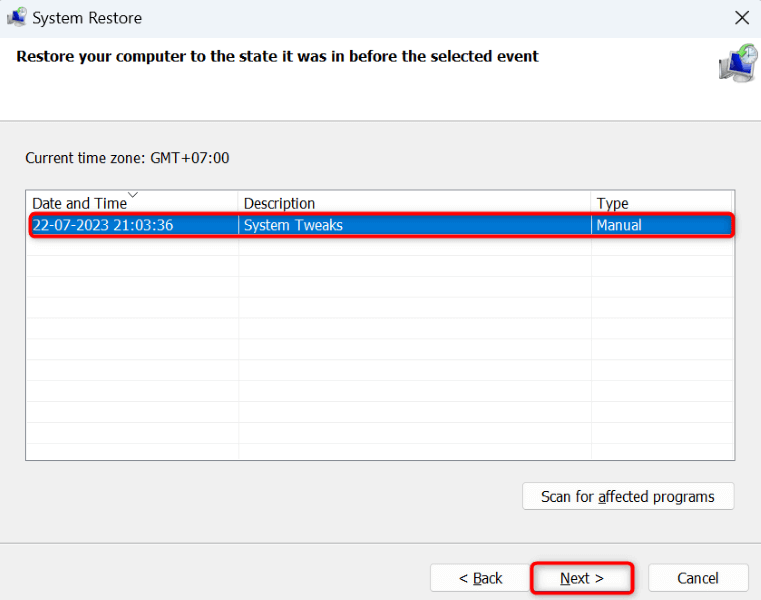
Tải xuống bản cập nhật Windows hoặc Trình điều khiển thiết bị của bạn theo cách thủ công
Nếu tiếp tục gặp “Lỗi tải xuống – 0x80248007” lỗi cập nhật Windows hoặc trình điều khiển, bạn có thể tải xuống và cài đặt mục đó theo cách thủ công để giải quyết sự cố của mình. Windows Update không phải là nguồn duy nhất nhận được các bản cập nhật hệ thống và trình điều khiển.
Dưới đây là các lựa chọn thay thế bạn có thể sử dụng.
Tải xuống bản cập nhật Windows theo cách thủ công
Microsoft có một trang web cho phép bạn tải xuống các tệp Windows Update cụ thể khi tính năng Cập nhật tiêu chuẩn bị hỏng.
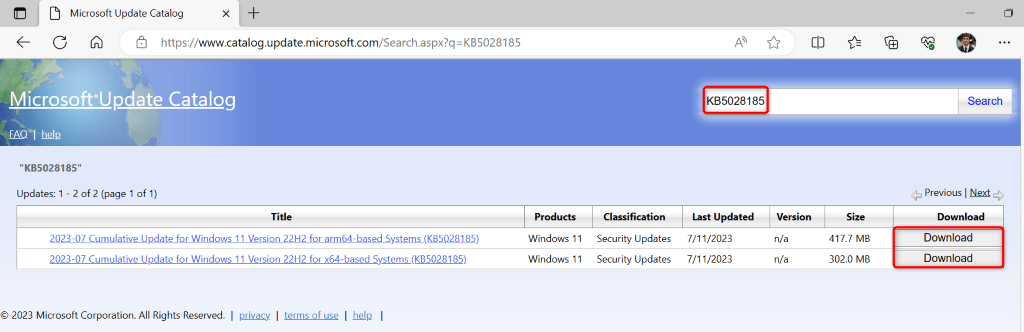
Cập nhật trình điều khiển thiết bị theo cách thủ công
Nếu bạn gặp lỗi 0x80248007 khi cập nhật trình điều khiển, hãy sử dụng tiện ích Trình quản lý thiết bị trên PC của bạn để tìm và cài đặt phiên bản mới nhất của trình điều khiển đó.
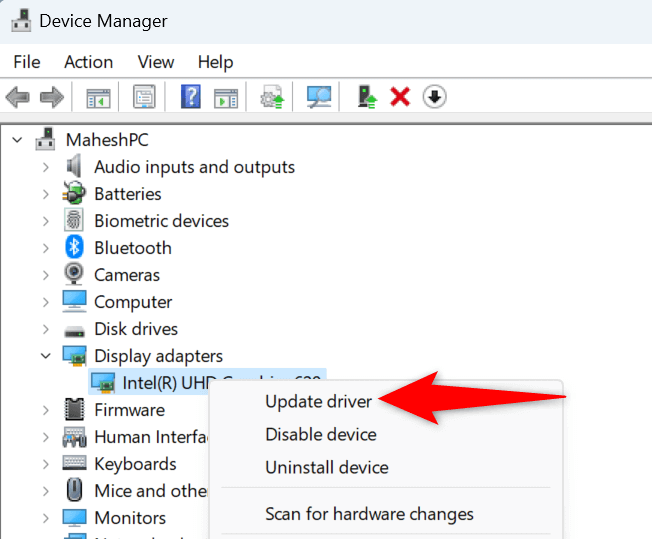
Giải quyết lỗi cập nhật 0x80248007 bằng nhiều cách trên PC của bạn
Cập nhật hệ thống hoặc trình điều khiển bị lỗi có thể ngăn bạn chạy phiên bản mới nhất của những mục đó. Nếu bạn liên tục gặp lỗi trên khi cố tải xuống các bản cập nhật thì các phương pháp được mô tả ở trên sẽ giúp bạn khắc phục sự cố.
Khi bạn đã khắc phục các mục gây ra sự cố cập nhật, bạn có thể cập nhật hệ thống Windows của bạn cũng như tất cả trình điều khiển thiết bị của mình mà không gặp bất kỳ sự cố nào. Hãy tận hưởng!
.